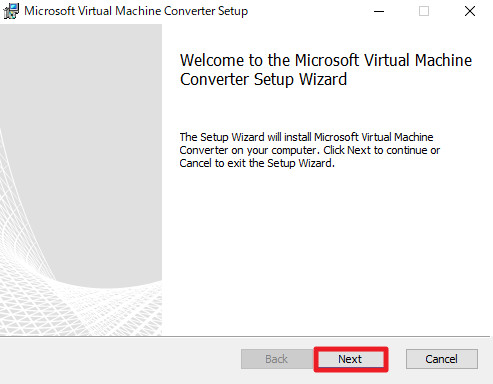
Microsoft Virtual Machine Converter (MVMC) 3.x をダウンロードしてインストールする方法です。
ダウンロード
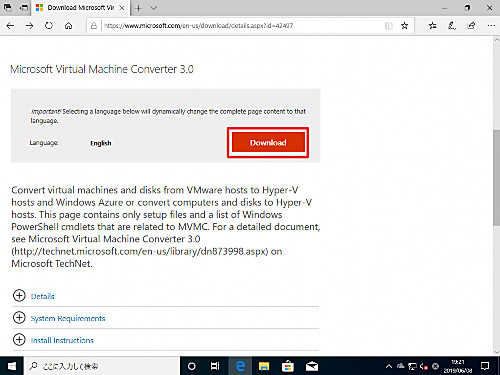
- Download Microsoft Virtual Machine Converter 3.0 from Official Microsoft Download Center
https://www.microsoft.com/en-us/download/details.aspx?id=42497
Microsoft 社のウェブサイトにアクセスし、[Download]をクリックします。
※バージョンについては、ページ下部をご一読ください
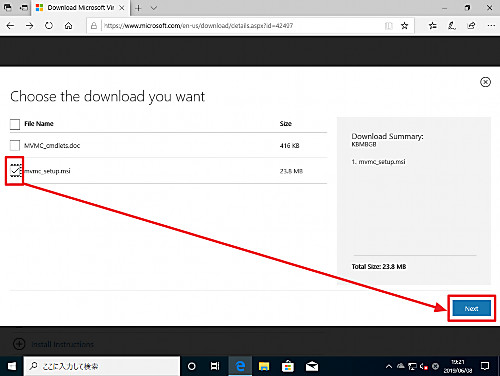
「Choose the download you want」と表示されたら「mvmc_setup.msi」にチェックを入れ、[Next]をクリックします。
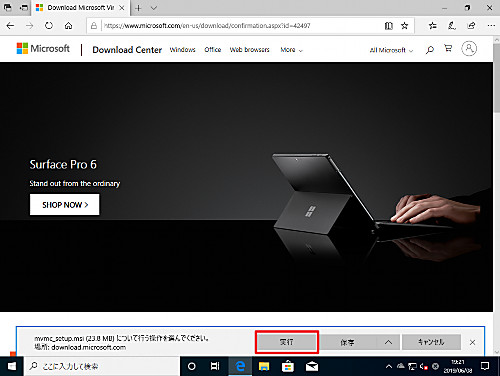
[実行]をクリックします。
インストール
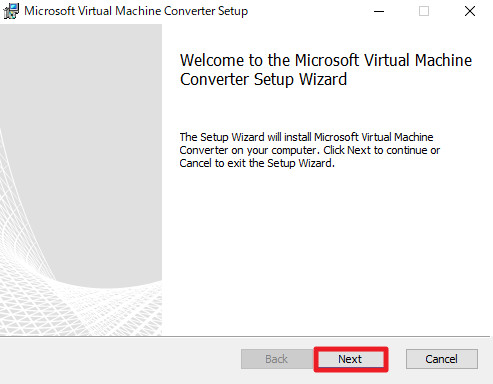
「Welcome to the Microsoft Virtual Machine Converter Setup Wizard」と表示されたら[Next]をクリックします。
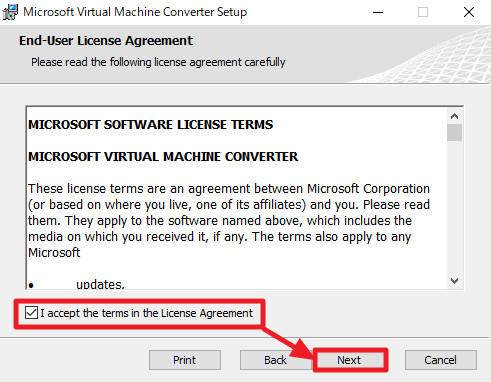
「End-User License Agreement」が表示されますので、同意できる場合は「I accept the terms in the License Agreement」にチェックを入れ、[Next]をクリックします。
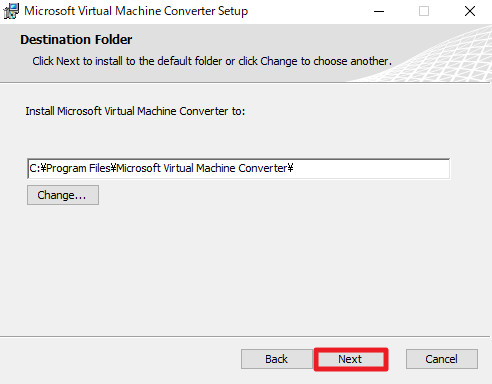
「Destination Folder」と表示されたら[Next]をクリックします。
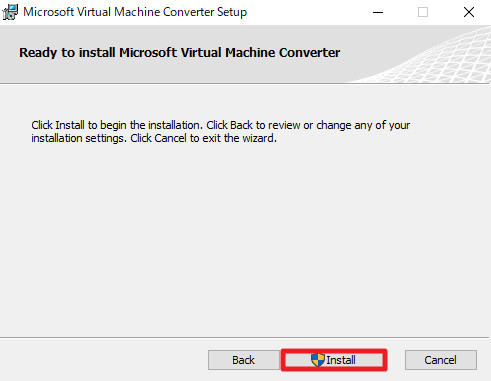
「Ready to install Microsoft Virtual Machine Converter」と表示されたら[Install]をクリックします。
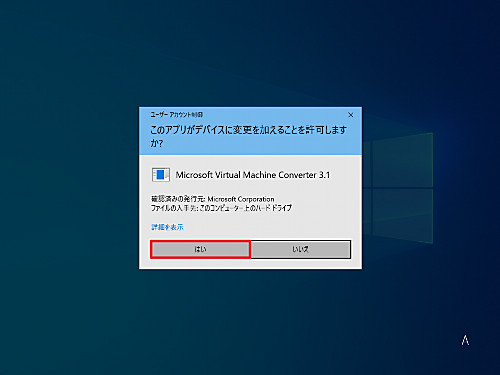
ユーザー アカウント制御が表示されたら[はい]をクリックします。
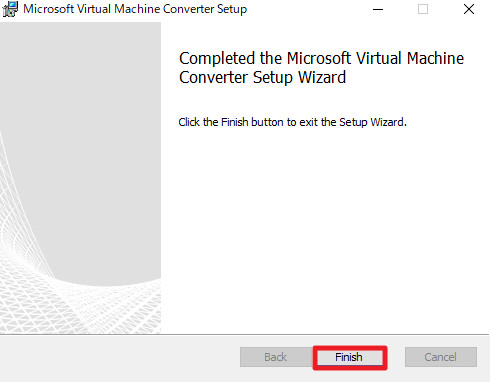
インストールが完了して「Completed the Microsoft Virtual Machine Converter Setup Wizard」と表示されたら[Finish]をクリックします。
起動する方法
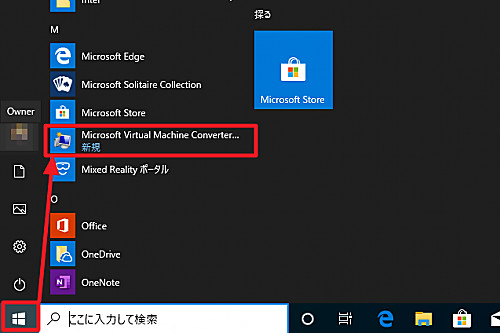
[スタート]ボタンをクリックし、[Microsoft Virtual Machine Converter]をクリックします。
関連
仮想化技術については、次のサポート記事をご参照ください:
注意
- 本操作例は、Windows 10 (Ver.19H1) に Microsoft Virtual Machine Converter 3.0 をインストールするものです
- Microsoft Virtual Machine Converter 3.0 をダウンロードしてインストールすると、スタート メニューには Microsoft Virtual Machine Converter 3.1 と表示され、起動時のユーザー アカウント制御でも Microsoft Virtual Machine Converter 3.1 と表示されました
- Microsoft Virtual Machine Converter は、Microsoft 社による提供が終了する可能性があります
スポンサードリンク
